データベースを管理するための最も人気のあるツールの1つは、 phpMyAdminと呼ばれます。 。これは使いやすい無料のウェブインターフェースで、ブラウザだけでどこからでもMySQLまたはMariaDBデータベースを管理できます。このソフトウェアの一番いいところは?サーバーが舞台裏ですべての面倒な作業を行うため、サーバーの動作に関する特別な知識は必要ありません。ユーザーはコマンドライン端末で迷うことなくサーバーに簡単にアクセスできます。
ほとんどの場合、開発者はphpMyAdminを使用してデータベースサーバーと対話することを好みます。これは、その使いやすさと高度なSQLエディターにより、複雑なSQLクエリの作成とテストが容易になるためです。一方、ウェブサーバーの管理者は、WordPressなどのCMSシステムに加えてphpMyAdminをインストールして、問題を修正したり、他の誰か(プラグインの開発者など)にアクセスして問題を調査したりします。
次のチュートリアルでは、標準のDebian 11 Bullseyeリポジトリまたは代替のアップグレードされたリポジトリを使用してNginx、MariaDB、およびPHP(PHP-FPM)を使用してLEMPスタックをすばやくインストールし、phpMyAdminを手動でダウンロードして構成する方法を学習します。 Nginxサーバーブロックと無料のLet'sEncryptTLS証明書。
チュートリアルを進める前に、インストール中の競合を避けるために、システムが既存のすべてのパッケージで最新であることを確認することをお勧めします。
sudo apt update && sudo apt upgrade -y次のコマンドを使用して、パッケージがインストールされているかどうかをインストールまたは確認します。
sudo apt install software-properties-common curl apt-transport-https -yNginx –LEMPスタックのインストール
安定版またはメインラインのNginxPPAをインストールした後、次のコマンドを使用してNginxをインストールします。
sudo apt install nginx-core nginx-common nginx nginx-full -yインストールすると、サービスはデフォルトで有効になります。ただし、これを確認して正しく動作することをお勧めします。
systemctl status nginx出力例:
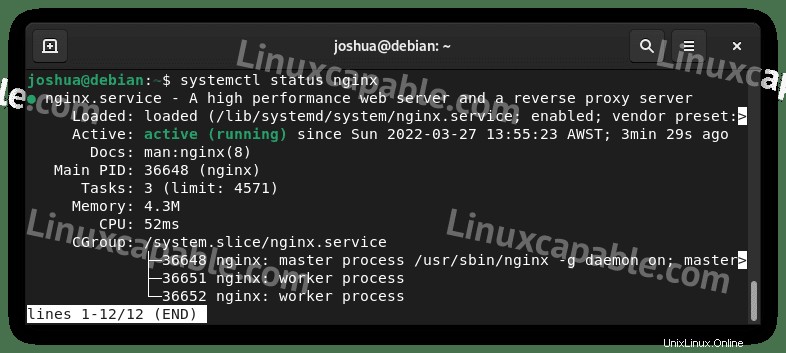
サーバーがアクティブ化されていない場合は、次のコマンドを使用してこれを実行し、再起動時にNginxを起動します。
sudo systemctl enable nginx --now代替のNginxインストール
もう1つの方法は、OndřejSurýリポジトリから最新のNginxメインラインまたは安定版をインストールして、最新のソフトウェアを入手することです。多くのUbuntuユーザーは彼のPPAを知っているでしょう、そしてあなたはDebianでも同じことをすることができます。
オプション 1 – メインラインリポジトリのインポート(Nginxが推奨)
curl -sSL https://packages.sury.org/nginx-mainline/README.txt | sudo bash -xオプション 2 – 安定したリポジトリをインポート
curl -sSL https://packages.sury.org/nginx/README.txt | sudo bash -x新しい変更を反映するようにリポジトリを更新します:
sudo apt updateこれで、Nginxリポジトリがインストールされました リストを更新し、次のようにNginxをインストールします。
sudo apt install nginx-core nginx-common nginx nginx-full -y
既存の
カスタムリポジトリを使用してNginxをインストールすると、追加のモジュールがコンパイルされます。これを有効にするための最も推奨されるモジュールの1つは、Brotliモジュールです。
brotliをインストールするには 、 nginx.confを開きます 構成ファイル:
nano /etc/nginx/nginx.confここで、前に HTTP {}に行を追加します。 セクション。
以下は、構成ファイルを微調整するための例です。
brotli on;
brotli_comp_level 6;
brotli_static on;
brotli_types application/atom+xml application/javascript application/json application/rss+xml
application/vnd.ms-fontobject application/x-font-opentype application/x-font-truetype
application/x-font-ttf application/x-javascript application/xhtml+xml application/xml
font/eot font/opentype font/otf font/truetype image/svg+xml image/vnd.microsoft.icon
image/x-icon image/x-win-bitmap text/css text/javascript text/plain text/xml;
brotli_comp_level 1(最低)の間に設定できます および
次に、変更を有効にする前に、変更が正しく機能していることをテストします。
sudo nginx -t変更が正しく機能している場合は、次のように表示されます。
nginx: the configuration file /etc/nginx/nginx.conf syntax is ok
nginx: configuration file /etc/nginx/nginx.conf test is successfulサーバーを再起動して、変更を有効にします。
sudo systemctl restart nginx次に、システムの起動時にNginxを有効にします:
sudo systemctl enable nginx --nowMariaDB –LEMPスタックのインストール
インストールの2番目の部分では、データベース部分をインストールする必要があります。 LEMPスタックは通常、主にパフォーマンスが原因で、MySQLを介してMariaDBに関連付けられます。
端末で、次のコマンドを実行します。
sudo apt install mariadb-server mariadb-client -yインストールしたら、Nginxサービスで行ったのと同じように、有効になっていてエラーなしで機能していることを確認します。
systemctl status mariadbサーバーがアクティブ化されていない場合は、次のコマンドを使用してこれを実行し、再起動時にMariaDBを起動します。
sudo systemctl enable mariadb --now代替のMariaDBインストール(MariaDB.orgリポジトリ)
最新の10.5LTS、10.6 LTS、または10.7や10.8などの新しい1年間のリリースを、次のLTSバージョンまで使用したい場合は、目的のバージョンに一致するように公式リポジトリをインポートしてください。
>このチュートリアルの時点で10.7/10.8のような最新のブリーディングエッジMARIADBをインストールする場合は、常にRCバージョン(ベータ版)または最新のphpMyAdminのいずれかを使用していることを確認する必要があります。
オプション1–MariaDB10.5をインポート
curl -LsS https://downloads.mariadb.com/MariaDB/mariadb_repo_setup | sudo bash -s -- --mariadb-server-version=10.5オプション2–MariaDB10.6をインポートする
curl -LsS https://downloads.mariadb.com/MariaDB/mariadb_repo_setup | sudo bash -s -- --mariadb-server-version=10.6オプション3–MariaDB10.7をインポートする
curl -LsS https://downloads.mariadb.com/MariaDB/mariadb_repo_setup | sudo bash -s -- --mariadb-server-version=10.7オプション4–MariaDB10.8をインポートする
curl -LsS https://downloads.mariadb.com/MariaDB/mariadb_repo_setup | sudo bash -s -- --mariadb-server-version=10.8正常にインポートされた場合の例(MariaDB 10.7の例):
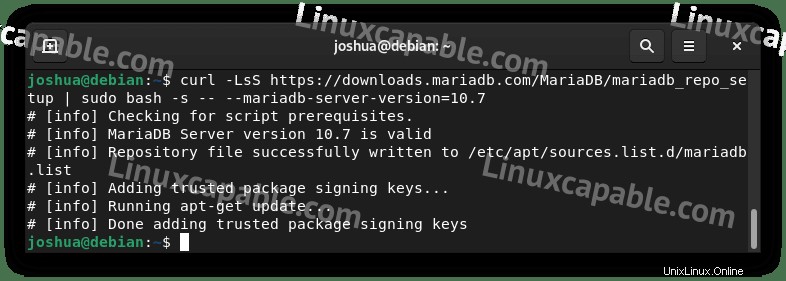
最新の機能と最高の互換性/安定性を得るには、MariaDB.orgでMariaDB10.6LTSをインポートすることをお勧めします。
すでにMariaDBをインストールしているユーザーの場合、アップグレードが利用可能になることに気付くでしょう。そうでない場合は、標準のインストールコマンドを実行します。
sudo apt install mariadb-server mariadb-client -yアップグレードしないでください。インストールコマンドを実行して、すべての依存関係がインストールされていることを確認します。
別のバージョンのMariaDB(10.5から10.7など)からアップグレードしたユーザーの場合は、必ず次のコマンドを使用してデータベースをアップグレードしてください。
sudo mariadb-upgradeやがて新しいリリースバージョンが利用可能になることは間違いありません。こちらを確認 上記と同じコマンドを使用して、 mariadb-server-version=を変更します。 {バージョン} たとえば、10.9、10.10など、希望するものに変更します。
最後に、Nginxの場合と同じようにステータスを確認して、MariaDBが正しく機能していることを確認します。
sudo systemctl status mariadb出力例(MariaDB 10.7を使用):
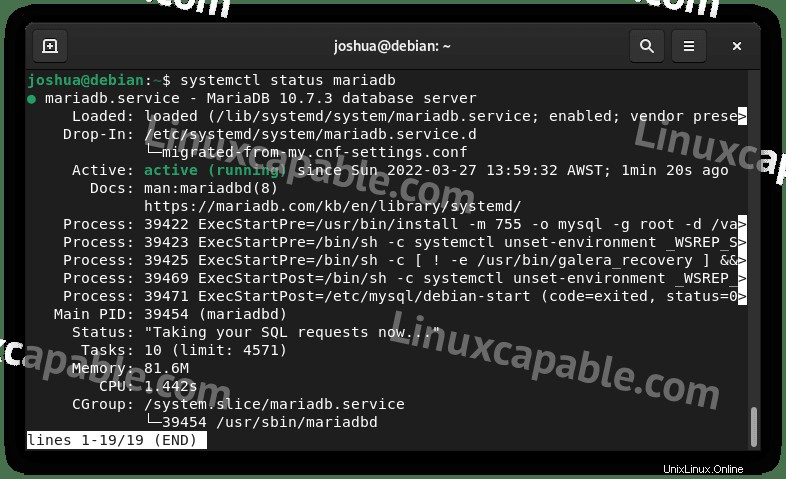
MariaDBセキュリティスクリプトを実行する
MariaDBをインストールする場合 新鮮なデフォルト設定は、ほとんどの標準で弱いと見なされており、侵入を許可したり、ハッカーを悪用したりする可能性があるという懸念を引き起こします。解決策は、 MariaDBを使用してインストールセキュリティスクリプトを実行することです。 インストール。
まず、次のコマンドを使用して(mysql_secure_installation)を起動します :
sudo mysql_secure_installation次に、以下に従ってください:
- rootのパスワードを設定する アカウント。
- ローカルホストの外部からアクセスできるルートアカウントを削除します。
- 匿名ユーザーアカウントの削除。
- テストデータベースを削除します。デフォルトでは、匿名ユーザーがアクセスできます。
(Y)を使用することに注意してください すべてを削除します。
例:
[joshua@debian-11 ~]$ sudo mariadb-secure-installation
NOTE: RUNNING ALL PARTS OF THIS SCRIPT IS RECOMMENDED FOR ALL MariaDB
SERVERS IN PRODUCTION USE! PLEASE READ EACH STEP CAREFULLY!
In order to log into MariaDB to secure it, we'll need the current
password for the root user. If you've just installed MariaDB, and
haven't set the root password yet, you should just press enter here.
Enter current password for root (enter for none):
OK, successfully used password, moving on...
Setting the root password or using the unix_socket ensures that nobody
can log into the MariaDB root user without the proper authorisation.
You already have your root account protected, so you can safely answer 'n'.
Switch to unix_socket authentication [Y/n] Y <---- Type Y then press the ENTER KEY.
Enabled successfully!
Reloading privilege tables..
... Success!
You already have your root account protected, so you can safely answer 'n'.
Change the root password? [Y/n] Y <---- Type Y then press the ENTER KEY.
New password:
Re-enter new password:
Password updated successfully!
Reloading privilege tables..
... Success!
By default, a MariaDB installation has an anonymous user, allowing anyone
to log into MariaDB without having to have a user account created for
them. This is intended only for testing, and to make the installation
go a bit smoother. You should remove them before moving into a
production environment.
Remove anonymous users? [Y/n] Y <---- Type Y then press the ENTER KEY.
... Success!
Normally, root should only be allowed to connect from 'localhost'. This
ensures that someone cannot guess at the root password from the network.
Disallow root login remotely? [Y/n] Y <---- Type Y then press the ENTER KEY.
... Success!
By default, MariaDB comes with a database named 'test' that anyone can
access. This is also intended only for testing, and should be removed
before moving into a production environment.
Remove test database and access to it? [Y/n] Y <---- Type Y then press the ENTER KEY.
- Dropping test database...
... Success!
- Removing privileges on test database...
... Success!
Reloading the privilege tables will ensure that all changes made so far
will take effect immediately.
Reload privilege tables now? [Y/n] Y <---- Type Y then press the ENTER KEY.
... Success!
Cleaning up...
All done! If you've completed all of the above steps, your MariaDB
installation should now be secure.
Thanks for using MariaDB!PHPのインストール–LEMPスタック
最後に、LEMPスタック用のPHPサービスをインストールします。これは、NginxとMariaDBの間の仲介役として機能します。 PHPは、これをPHP-FPMサービスとphpMyAdminに必要ないくつかの追加モジュールでアーカイブします。
Debianユーザーは標準のPHPバージョンをインストールできます。ただし、PHPの場合は、Debian用PHPのメンテナーであるNginx Ondrey Suryリポジトリと同様にインストールすることを強くお勧めします。これにより、セキュリティ更新だけでなくパフォーマンスも向上した最新バージョンを入手できます。
最初のステップは、 GPGキーとリポジトリをインポートしてインストールすることです。 これは、curlコマンドによって開始される自動スクリプトを使用して実行できます。ターミナルで、次のコマンドを使用します。
PHPリポジトリとGPGキーのインポート
curl -sSL https://packages.sury.org/php/README.txt | sudo bash -x次に、APTリポジトリリストを更新して変更を反映します。
sudo apt updateupdateコマンドを実行した後、一部のパッケージを更新する必要があることに気付く場合があります。続行する前に必ず更新してください。
sudo apt upgradePHPのインストール(PHP-FPM)
次のステップは、PHPとPHP-FPMおよび必要なモジュールをインストールすることです。現在、7.4は非常に古いと考えられているため、PHP8.0または8.1をインストールすることをお勧めします。ただし、3つのオプションが表示されます。
不明な場合は、今のところ8.0を選択してください 私の推薦です。ただし、私は個人的に8.1を使用しています phpMyAdminを問題なく使用できます。
オプション1–PHP7.4をインストールする
sudo apt install php7.4-fpm php7.4-mbstring php7.4-bcmath php7.4-xml php7.4-mysql php7.4-common php7.4-gd php7.4-cli php7.4-curl php7.4-zip php7.4-gd -yオプション2– PHP 8.0をインストールする(推奨)
sudo apt install php8.0-fpm php8.0-mbstring php8.0-bcmath php8.0-xml php8.0-mysql php8.0-common php8.0-gd php8.0-cli php8.0-curl php8.0-zip php8.0-gd -yオプション3– PHP 8.1のインストール(推奨)
sudo apt install php8.1-fpm php8.1-mbstring php8.1-bcmath php8.1-xml php8.1-mysql php8.1-common php8.1-gd php8.1-cli php8.1-curl php8.1-zip php8.1-gd -yよくわからない場合は、3つのPHPバージョンすべてを並べてインストールでき、Nginxサーバーブロックだけをインストールできます。これについては後で説明します。パフォーマンスとセキュリティの目的で不要なphp-fpmサービスを必ず無効にしてください。
インストールしたら、MariaDBサービスで行ったのと同じように、MariaDBサービスが有効になっていて、エラーなしで機能していることを確認します。
systemctl status php{version}-fpm出力例(PHP 8.1-FPMの場合:
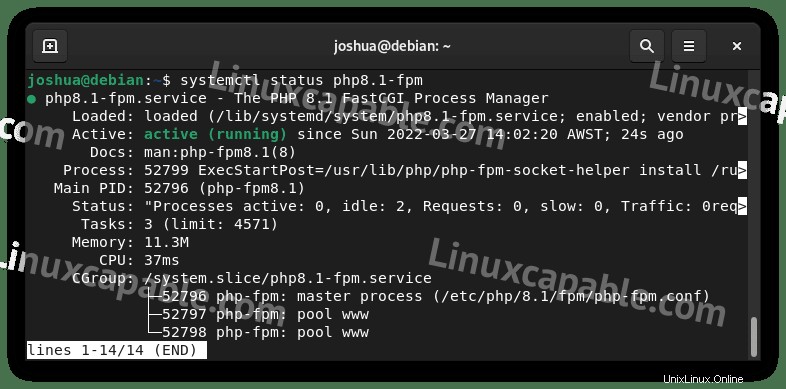
サーバーがアクティブ化されていない場合は、次のコマンドを使用してこれを実行し、再起動時にMariaDBを起動します。
sudo systemctl enable php{version}-fpm --nowphpMyAdminをインストール
デフォルトでは、Debian11リポジトリにはphpMyAdminと必要な依存関係が付属しています。ただし、Debianでは多くの場合LTSリリースであるため、バージョンとビルドは現在ソースから入手できるものよりはるかに遅れており、アップストリームリリース候補/ベータリリースをインストールすることはできません。
これまでに収集したように、チュートリアルでは次のように最新バージョンをインストールします。
phpMyAdminユーザー名スーパーユーザーを作成
デフォルトでは、phpMyAdminでrootユーザーを使用してログインできます。ただし、スーパーユーザーを作成することをお勧めします。 Linuxの場合と同じように、 sudo ユーザーは、 ルートを使用するよりも優先されます 、つまり同じ種類のロジックです。
まず、ターミナルインターフェイスにログインします。
sudo mysql -u root次に、MariaDBターミナルでデータベースを作成します:
CREATE USER PMAUSER IDENTIFIED BY 'password here change';次に、次のようにユーザーを作成して権限を付与する必要があります。
GRANT ALL PRIVILEGES ON *.* TO 'PMAUSER'@'localhost' IDENTIFIED BY 'password here change' WITH GRANT OPTION;を変更することを忘れないでください 「ここでパスワードを変更」 やみくもにコピーしないでください。
最後に、変更を有効にするための権限をフラッシュします。
FLUSH PRIVILEGES;次のコマンドで終了します。
QUIT;phpMyAdminの最新のソースバージョンをダウンロード
最新バージョンのphpMyAdminのダウンロードは簡単です。 phpMyAdminのダウンロードページにアクセスして、最新のバージョン番号を見つけてください。
次に、次のコードを実行して、すべての言語の最新バージョンを自動的にダウンロードします。
チュートリアルの時点では、5.1.3が最新バージョンです。したがって、これはダウンロードされた出力に含まれているはずです。このバージョンはやがて変更されることに注意してください。ただし、コマンドは同じになります!
DATA="$(wget https://www.phpmyadmin.net/home_page/version.txt -q -O-)"
URL="$(echo $DATA | cut -d ' ' -f 3)"
VERSION="$(echo $DATA | cut -d ' ' -f 1)"
wget https://files.phpmyadmin.net/phpMyAdmin/${VERSION}/phpMyAdmin-${VERSION}-all-languages.tar.gz出力例:
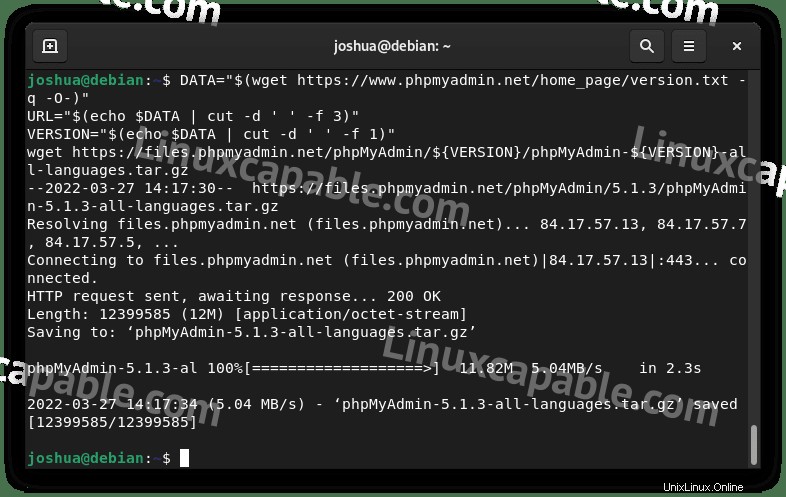
英語版をダウンロードする場合 、終了行を次のように置き換えます。
wget https://files.phpmyadmin.net/phpMyAdmin/${VERSION}/phpMyAdmin-${VERSION}-english.tar.gz次に、次のコマンドを使用してアーカイブを抽出します。
tar xvf phpMyAdmin-${VERSION}-all-languages.tar.gzphpMyAdminを構成する
次のステップは、抽出されたすべてのファイルを、標準の / var / www / mvコマンドを使用したディレクトリの場所 。
sudo mv phpMyAdmin-*/ /var/www/phpmyadminデフォルトでは、phpMyAdminには TMPが付属していません ソースからインストールする場合はディレクトリであり、これを手動で作成する必要があります:
sudo mkdir -p /var/www/phpmyadmin/tmpphpMyAdminディレクトリには、デフォルトの設定例ファイルが含まれています。 phpMyAdminが構成を認識できるように、このファイルの名前を変更する必要があります。
ただし、バックアップには、 CPを使用します。 コピーを作成し、場所に間違いがあった場合にバックアップとしてデフォルトを維持するコマンド / var / www / phpmyadmin / ディレクトリ。
config.sample.inc.phpをコピーします config.inc.php 次のコマンドを使用します:
sudo cp /var/www/phpmyadmin/config.sample.inc.php /var/www/phpmyadmin/config.inc.php次に、お好みのテキストエディタを使用してこのファイルを開きます。チュートリアルでは、nanoテキストエディタを使用します。
sudo nano /var/www/phpmyadmin/config.inc.phpphpMyAdminはBlowfish暗号を使用します 。 $cfg['blowfish_secret']で始まる行まで下にスクロールします 。
線は次のようになります:
$cfg['blowfish_secret'] = ''; /* YOU MUST FILL IN THIS FOR COOKIE AUTH! */一重引用符の間に32文字のランダムな文字列を割り当てる必要があります。これを実現する最も簡単な方法は、プログラム pwgenを使用することです。 。
pwgenパッケージをインストールするには、 次のターミナルコマンドを使用します:
sudo apt install pwgen -yインストールしたら、次のコマンドを実行します。
pwgen -s 32 1次に、blowfish secretの32個のランダムな文字を取得します。出力例:

構成ファイルに暗号を追加する例(コピーしないでください):
$cfg['blowfish_secret'] = 'K8ZEWW6NZ6OhLFbs5m19YqDB932EyGRq'構成ファイルの例:
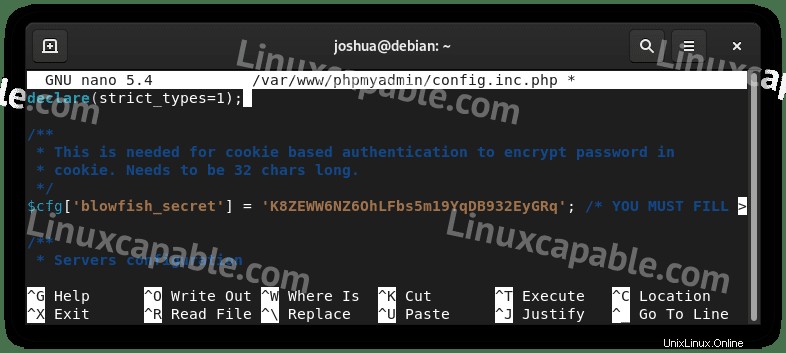
残りのデフォルト設定
daがネットワーク内にある別のサーバーにある場合は、行を見つけて変更します $ cfg ['Servers'] [$ i] ['host'] = プライベートIPアドレスのそれに。以下の例:
$cfg['Servers'][$i]['host'] = '192.168.55.101';192.168.55.101を外部のホストサーバーのIPアドレスに変更しますホストサーバー。
phpMyAdminファイルのアクセス許可を設定する
次に、ディレクトリ所有者の権限を www-user 互換性とセキュリティのために。
chown権限を設定する(重要):
sudo chown -R www-data:www-data /var/www/phpmyadmin/chmod権限を設定する(重要):>
sudo find /var/www/phpmyadmin/ -type d -exec chmod 755 {} \;
sudo find /var/www/phpmyadmin/ -type f -exec chmod 644 {} \;phpMyAdmin用のNginxサーバーブロックを作成する
phpMyAdmin Webインターフェイスにアクセスするには、Nginxサーバーブロックを作成する必要があります。これを分離しておくことを強くお勧めします。サブドメインでは、セキュリティとブルートフォース攻撃に役立つ名前を付けることができます。
まず、次のようにnanoテキストエディタを使用してサーバーブロックを作成して開きます。
sudo nano /etc/nginx/sites-available/phpmyadmin.conf次に、以下のテキストをファイルに貼り付けることができます。ドメインURLを独自のものに置き換える必要があることに注意してください:
server {
listen 80;
listen [::]:80;
server_name pma.example.com;
root /var/www/phpmyadmin/;
index index.php index.html index.htm index.nginx-debian.html;
access_log /var/log/nginx/phpmyadmin_access.log;
error_log /var/log/nginx/phpmyadmin_error.log;
location / {
try_files $uri $uri/ /index.php;
}
location ~ ^/(doc|sql|setup)/ {
deny all;
}
location ~ \.php$ {
fastcgi_pass unix:/run/php/php8.1-fpm.sock;
fastcgi_param SCRIPT_FILENAME $document_root$fastcgi_script_name;
include fastcgi_params;
include snippets/fastcgi-php.conf;
}
location ~ /\.ht {
deny all;
}
}上記の例についていくつか注意してください。
- /run/php/php8.1-fpm.sock; –別のPHP-FPMバージョンを使用している場合は、これを8.0、7.4などに変更する必要があります。
- root / var / www / phpmyadmin /; > –これはチュートリアルで設定されたパスです。phpMyAdminを他の場所で設定した場合はこれを変更してください。
静的IPアドレスからこれにアクセスするのがあなただけの場合は、最初の場所のエントリの上に次のコードを追加できます。この例を以下に示します。
allow <your ip address>;
deny all;
location / {
try_files $uri $uri/ /index.php;
}
...........................................
これは当然
ここで、 (CTRL + O)を使用して保存します (CTRL + X)で終了します 。
次に、 sites-availableからシンボリックリンクを作成します リンクする構成ファイルが含まれている場合、 sites-enabled > 。
sudo ln -s /etc/nginx/sites-available/phpmyadmin.conf /etc/nginx/sites-enabled/Nginxサービスを再起動する前に、特にライブ環境で常にドライランテストを実行して、サーバーブロックや、構成ファイルに加えた変更によってNginxがエラーにならないことを確認してください。
sudo nginx -tエラーがない場合は、次の出力が表示されます。
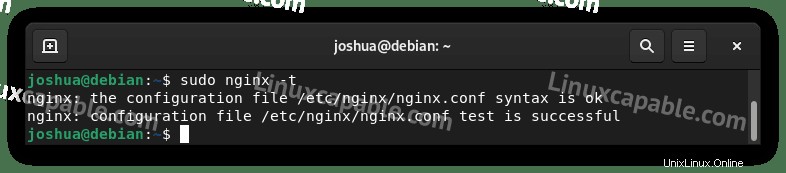
次に、変更を有効にするためにNginxサービスを再起動します。
sudo systemctl restart nginxphpMyAdminWebUIへのアクセス
Webインターフェイスにアクセスするには、お好みのインターネットブラウザを開き、 pmaと入力します。 .example.com (例)あなたのドメインで。次のようにphpMyAdminのログイン画面が表示されます。
PMAUSERを使用します 作成したスーパーユーザー、またはそれをスキップした場合は、 ルートアカウント<を使用します。 / mark> 。
例(画像をクリックして展開 ):
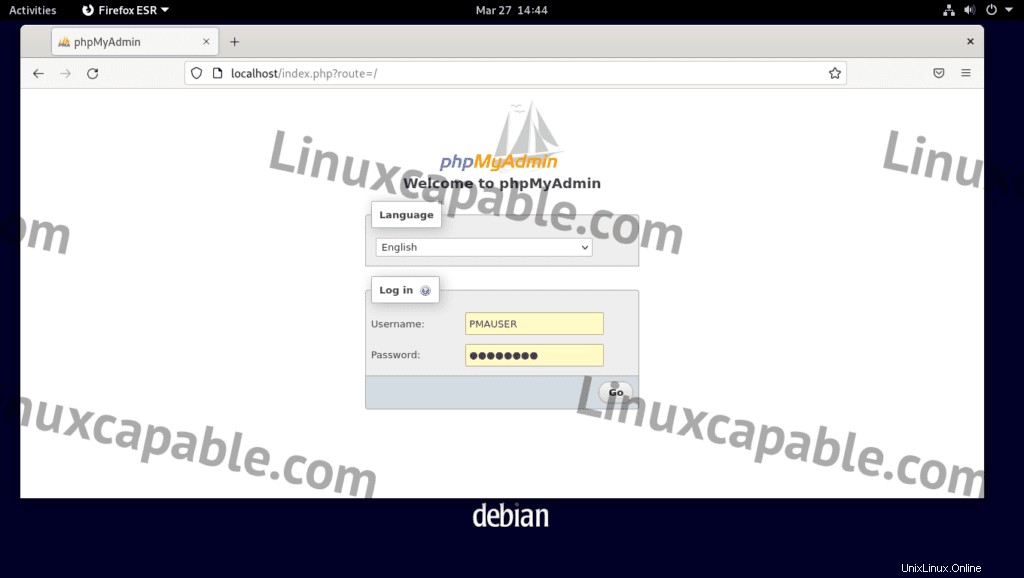
ログインの詳細を入力してから、phpMyAdminダッシュボードに進みます。
例(画像をクリックして展開 ):
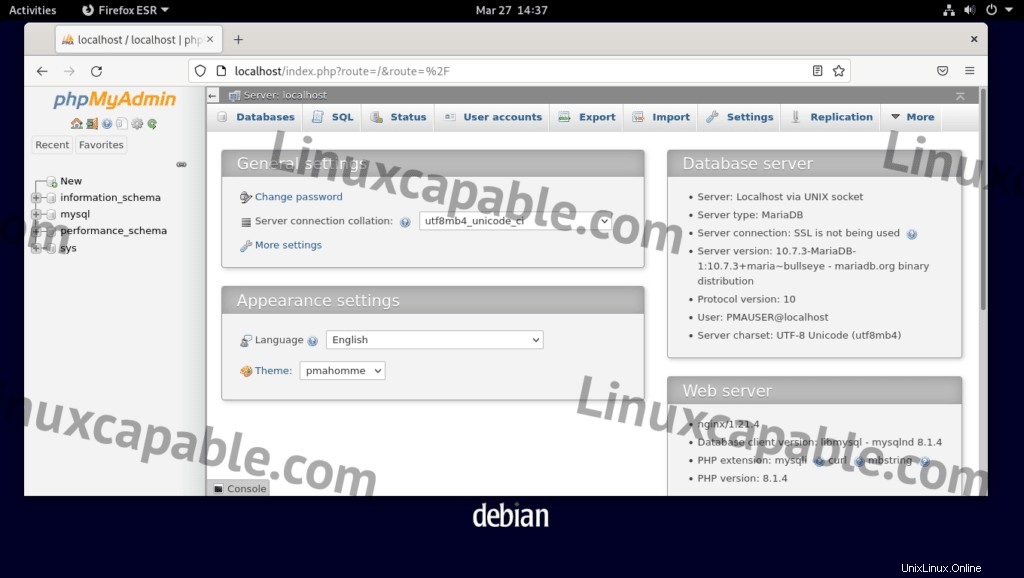
これで、LEMPを使用して最新バージョンのphpMyAdminが正常にインストールされました。または、このインストールを高度にカスタマイズすることもできます。たとえば、最新のベータ版を入手したり、Nginx、MariaDB、PHP-FPMの新しいリリースまたは古いリリースでLEMPのさまざまなバリエーションをインストールしたりできます。
phpMyadminを初めて使用するユーザーにとって注目に値する他のいくつかのことは、統計ページです。
例(画像をクリックして展開 ):
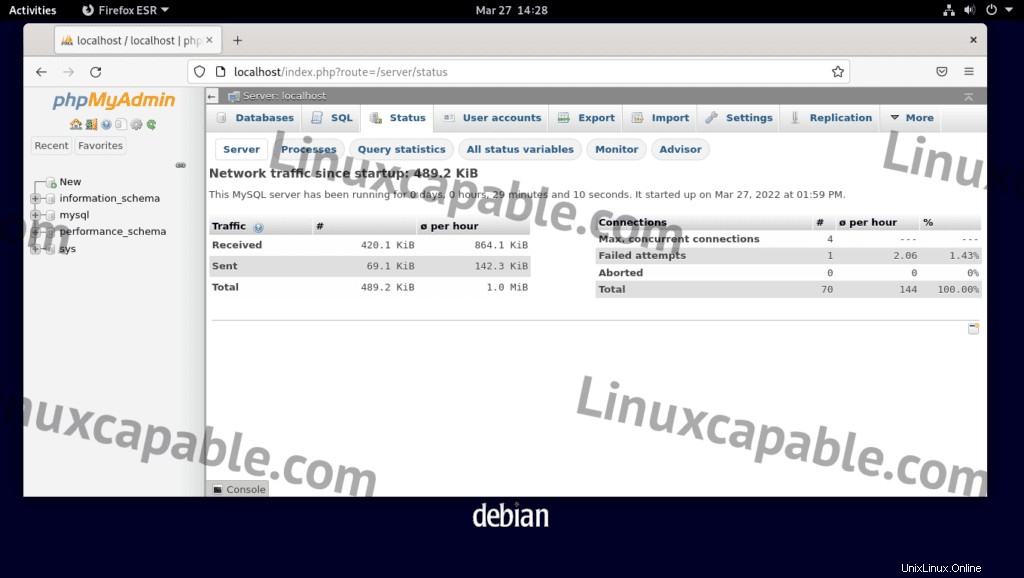
アドバイザーの例(画像をクリックして展開 ):
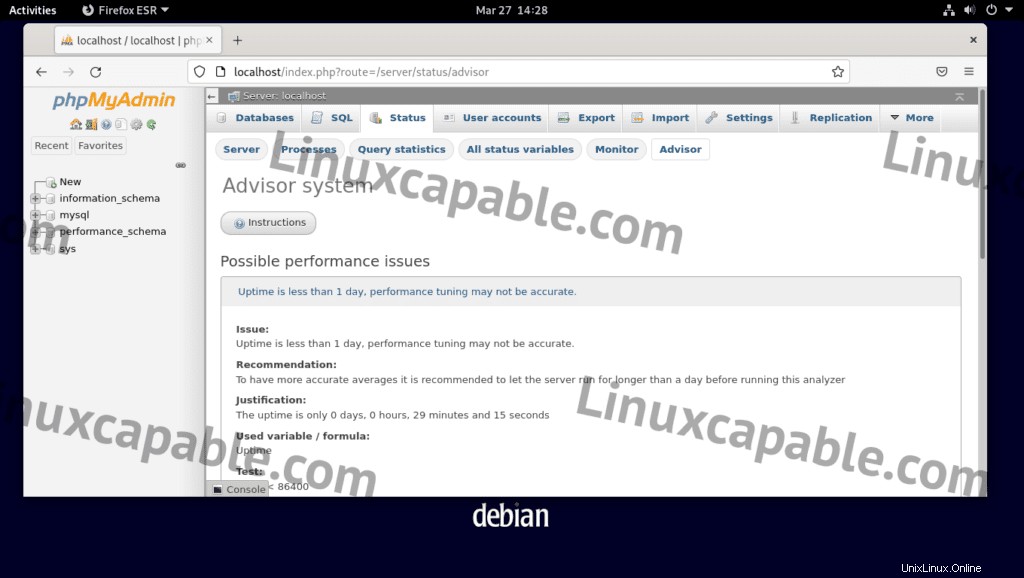
アドバイザーは24時間を推奨しています。これは最低72時間である必要があり、アドバイザーページを一言で表すものではなく、変更を実装して立ち去り、MySQLまたはMariaDB構成ファイルの微調整には時間がかかり、多くの編集が必要です。 /完全な最適化を得るためのテスト。
SSLFreeCertificateを暗号化してphpMyAdminを保護する
理想的には、SSL証明書を使用したHTTPSでNginxを実行することをお勧めします。 。これを行う最良の方法は、 Let’s Encryptを使用することです。 非営利のインターネットセキュリティ研究グループ(ISRG)が運営する無料の自動化されたオープンな認証局 。
まず、certbotパッケージをインストールします 次のように:
sudo apt install python3-certbot-nginx -yインストールしたら、次のコマンドを実行して証明書の作成を開始します。
sudo certbot --nginx --agree-tos --redirect --hsts --staple-ocsp --email [email protected] -d www.example.com
証明書のインストール中に、 EFFからメールを受信するように通知されます。 (電子フロンティア財団) 。 Yのいずれかを選択します または
この理想的なセットアップには、強制HTTPS 301リダイレクト、Strict-Transport-Securityヘッダー、およびOCSPステープリングが含まれます。電子メールとドメイン名を要件に合わせて調整してください。
これで、URLは HTTPS://www.example.com<になります。 / mark> instead of HTTP://www.example.com 。
If you use the old HTTP URL , it will automatically redirect to HTTPS 。
Optionally, you can set a cron job to renew the certificates automatically. Certbot offers a script that does this automatically, and you can first test to make sure everything is working by performing a dry run.
sudo certbot renew --dry-runIf everything is working, open your crontab window using the following terminal command.
sudo crontab -eNext, please specify the time when it should auto-renew. This should be checked daily at a minimum, and if the certificate needs to be renewed, the script will not update the certificate. If you need help finding a good time to set, use the crontab.guru free tool.
00 00 */1 * * /usr/sbin/certbot-auto renewThat’s it, and you have installed SSL on your phpMyAdmin area. A great idea will be to test using a free SSL test such as DigiCert or SSL Labs.